Максим Кидрук - КОМПАС-3D V10 на 100 %
- Название:КОМПАС-3D V10 на 100 %
- Автор:
- Жанр:
- Издательство:046ebc0b-b024-102a-94d5-07de47c81719
- Год:2009
- Город:Санкт-Петербург
- ISBN:978-5-388-00375-1
- Рейтинг:
- Избранное:Добавить в избранное
-
Отзывы:
-
Ваша оценка:
Максим Кидрук - КОМПАС-3D V10 на 100 % краткое содержание
Книга посвящена КОМПАС-3D V10 – мощной, постоянно совершенствующейся системе автоматизированного проектирования (САПР), максимально адаптированной к российским стандартам. Издание в доступной форме рассказывает о принципах проектирования и основных приемах работы в этой замечательной программе. Книга не является аналогом справочной системы: обучение основывается на интересных примерах, взятых из практики. Более того, в издании есть раздел, посвященный расширению возможностей системы, а именно написанию прикладных конструкторских библиотек, работающих с 3D.
Издание будет полезно всем, кто занимается созданием трехмерных моделей и чертежей, а также хочет научиться разрабатывать приложения для КОМПАС-3D.
КОМПАС-3D V10 на 100 % - читать онлайн бесплатно ознакомительный отрывок
Интервал:
Закладка:
Почти все команды меню Вид размещены на одноименной панели инструментов (рис. 1.15). Данная панель по умолчанию отображается при загрузке или создании графического документа. Использование кнопок этой панели (Увеличить масштаб рамкой, Увеличить масштаб, Уменьшить масштаб, Сдвинуть, Приблизить/отдалить, Перестроить, Обновить изображение и Показать все) намного удобнее, чем вызов команд меню. На панели есть также раскрывающийся список, позволяющий выбрать масштаб отображения документа (доступны значения от 0,50 до 4, 0).

Рис. 1.15.Панель инструментов Вид графического документа
При изменении масштаба при помощи команд меню Вид или первых трех кнопок панели инструментов в раскрывающемся списке отображается текущий масштаб отображения.
Первые шесть пунктов этого меню (рис. 1.16) аналогичны тем, которые содержит меню при активном графическом документе, за исключением того, что при масштабировании трехмерного изображения не запоминается предыдущий масштаб, поэтому вернуться к нему невозможно.
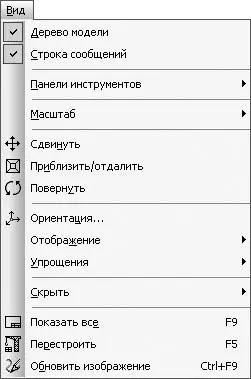
Рис. 1.16.Меню Вид при активном трехмерном документе
Команда Повернуть предназначается для поворота 3D-модели детали или сборки вокруг центральной точки габаритного параллелограмма. Эта команда действует по такому же принципу, что и команда Сдвинуть. После ее вызова система переходит в режим ожидания поворота модели, а форма указателя приобретает вид двух стрелок, выгнутых по окружности. Удерживая нажатой левую кнопку мыши, можно произвольно вращать модель в окне представления документа. Если нужно повернуть модель вокруг произвольной точки, оси или грани, то следует один раз щелкнуть кнопкой мыши на нужном объекте (он должен выделиться). При этом указатель немного изменит вид (между стрелками появится условное изображение точки, оси или плоскости), а модель будет вращаться вокруг выбранного объекта. Чтобы вернуться к режиму поворота вокруг центра габаритного параллелограмма, необходимо щелкнуть кнопкой мыши в любой точке трехмерного пространства, не занятой моделью. Для выхода из режима поворота можно воспользоваться клавишей Esc или кнопкой Прервать команду.
С помощью команды Ориентация вызывается диалоговое окно установки ориентации модели (рис. 1.17). Здесь можно выбрать одну из стандартных ориентаций модели (вид спереди, сзади, слева, справа, сверху, снизу, изометрия, диметрия) или создать и сохранить для последующего применения пользовательскую проекцию.

Рис. 1.17.Диалоговое окно настройки ориентации 3D-модели
Немного быстрее установить нужный вид можно с помощью раскрывающегося меню кнопки Ориентация на панели инструментов Вид (рис. 1.18). Чтобы оно появилось, нужно щелкнуть на треугольнике справа от этой кнопки.
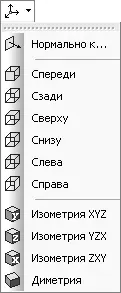
Рис. 1.18.Меню кнопки Ориентация
Меню кнопки Ориентация можно также сделать плавающим – оформить в виде отдельной панели инструментов (рис. 1.19). Для этого его нужно перетащить за маркеры в верхней части и отпустить в любом месте главного окна.

Рис. 1.19.Панель инструментов Ориентация
Значок текущей ориентации подсвечивается (он рисуется во «вжатом» виде).
Команды подменю Отображение (рис. 1.20) предназначены для управления отображением модели.
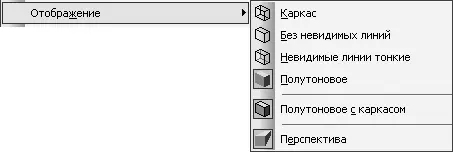
Рис. 1.20.Команды для управления отображением модели
Возможно несколько вариантов того, как будут показаны построенные модели.
• Каркас – изображение формируется проецированием контуров моделей на экран (рис. 1.21, а ).
• Без невидимых линий – то же, что и каркас, только с учетом перекрытия контуров, то есть ребра и линии контура модели, которые невидимы в действительности, на экране не отображаются (рис. 1.21, б ).
• Невидимые линии тонкие – модель показана в виде каркаса, при этом линии невидимого контура рисуются более светлыми, чем линии видимой части каркаса (рис. 1.21, в ).
• Полутоновое – способ отображения, учитывающий цвет и другие оптические характеристики модели (блеск, зеркальность, прозрачность и т. п.) (рис. 1.21, г ).
• Полутоновое с каркасом – то же, что и полутоновое, только видимые линии каркаса выделяются черным цветом (рис. 1.21, д ). Эта команда работает только при полутоновом отображении моделей, то есть ее вызов при любом из каркасных отображений ни к чему не приведет.
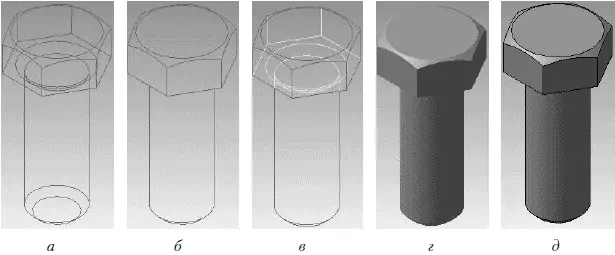
Рис. 1.21.Способы отображения трехмерных моделей: каркас ( а ), без невидимых линий ( б ), невидимые линии тонкие ( в ), полутоновое ( г ), полутоновое с каркасом ( д )
Команда Перспектива подменю Отображение включает перспективное отображение модели (рис. 1.22). Эта команда доступна при любом из способов отображения модели. Перспектива отличается от обычной проекции пространственной модели тем, что на экране показывается изображение, которое получил бы оптический прибор, находящийся на определенном расстоянии от модели. Это расстояние можно настраивать на вкладке Текущее окно диалогового окна Параметры, которое вызывается командой Сервис → Параметры. При этом изображения получаются намного естественнее для человеческого взгляда, а сама трехмерная модель – реалистичнее.
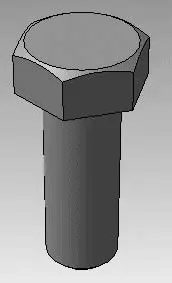
Рис. 1.22.Перспективная проекция модели, отображение полутоновое с каркасом
Значок выбранного в данный момент способа отображения подсвечивается.
Совет
Наиболее оптимальна с точки зрения визуального восприятия пространственной модели, созданной в КОМПАС-3D, перспективная проекция в комбинации с каркасным полутоновым отображением (см. рис. 1.22). Однако следует отметить, что при работе с очень большими сборками такое отображение 3D-модели может значительно замедлять работу (в таком случае можно использовать режим упрощения сборки).
Читать дальшеИнтервал:
Закладка:









